配置 Azure OpenAI
Azure OpenAI Service 是微软提供的企业级 OpenAI 模型服务,通过 Azure 云平台部署 GPT-4、GPT-4o 等模型。提供更高的安全性、合规性和数据隐私保护,支持企业级 SLA 和区域化部署。
1. 获取 Azure OpenAI API 配置
1.1 访问 Azure 门户
访问 Azure Portal 并使用你的 Microsoft 账号登录。
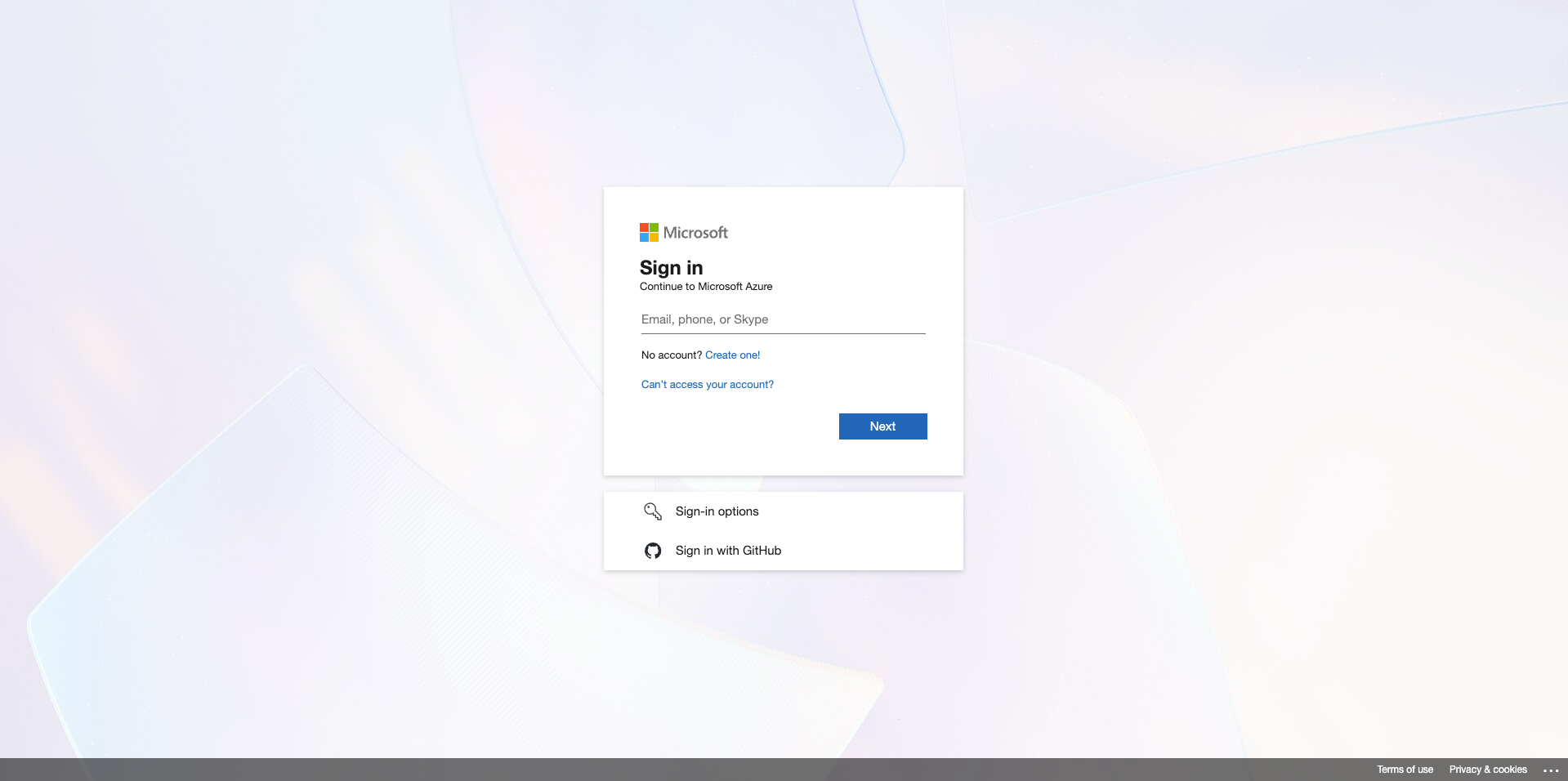
1.2 创建 Azure OpenAI 资源
在 Azure Portal 中创建 OpenAI 服务资源:
- 在顶部搜索框中输入 Azure OpenAI
- 选择 Azure OpenAI 服务
- 点击 创建 按钮
- 填写基本信息:
- 订阅:选择你的 Azure 订阅
- 资源组:创建新的或选择已有的资源组
- 区域:建议选择 Korea Central(韩国中部)或 East US(美国东部)
- 名称:为资源起一个唯一的名称
- 定价层:选择适合的定价层
- 点击 下一步 完成网络和标记配置
- 点击 创建 完成部署
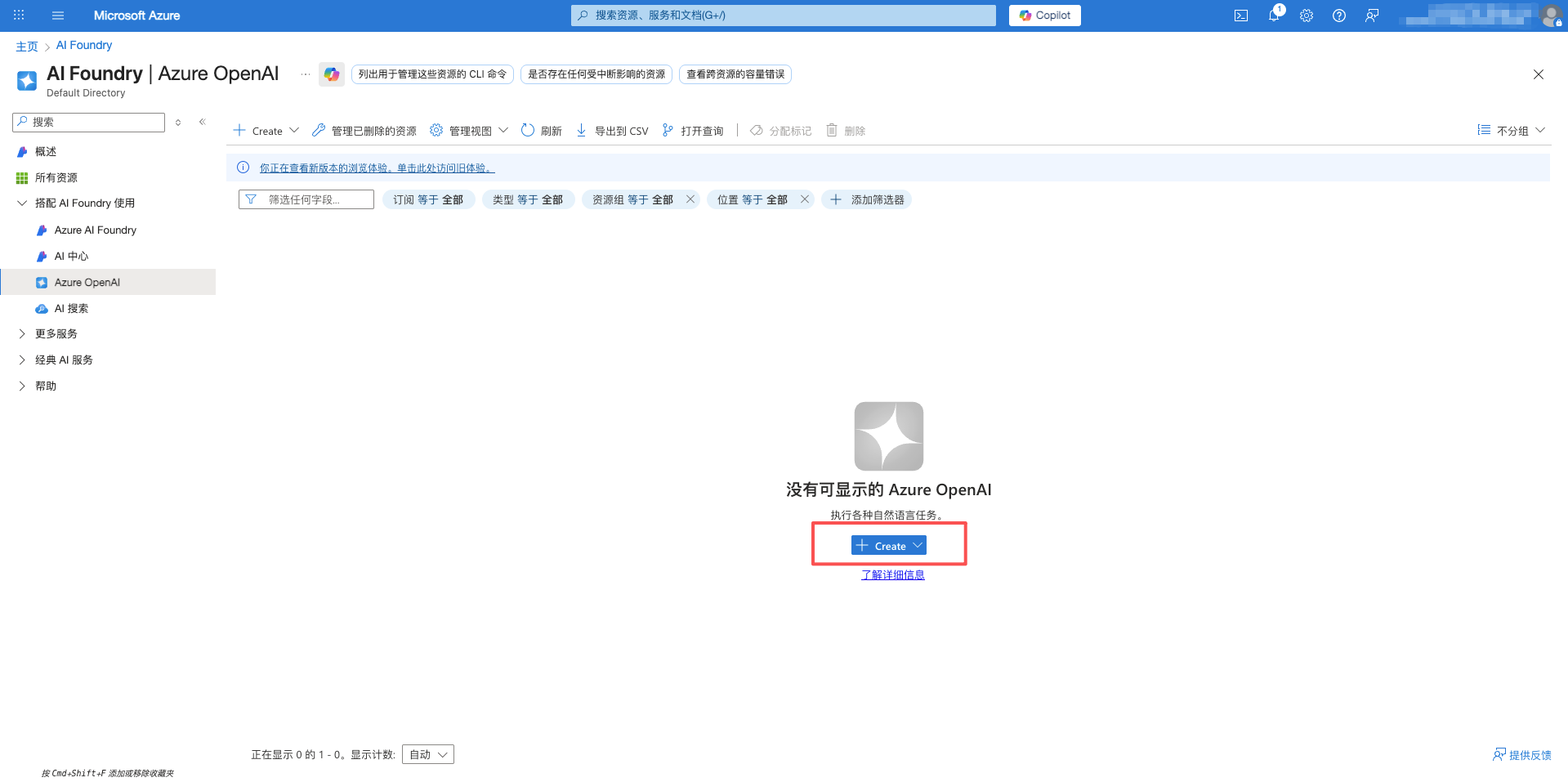
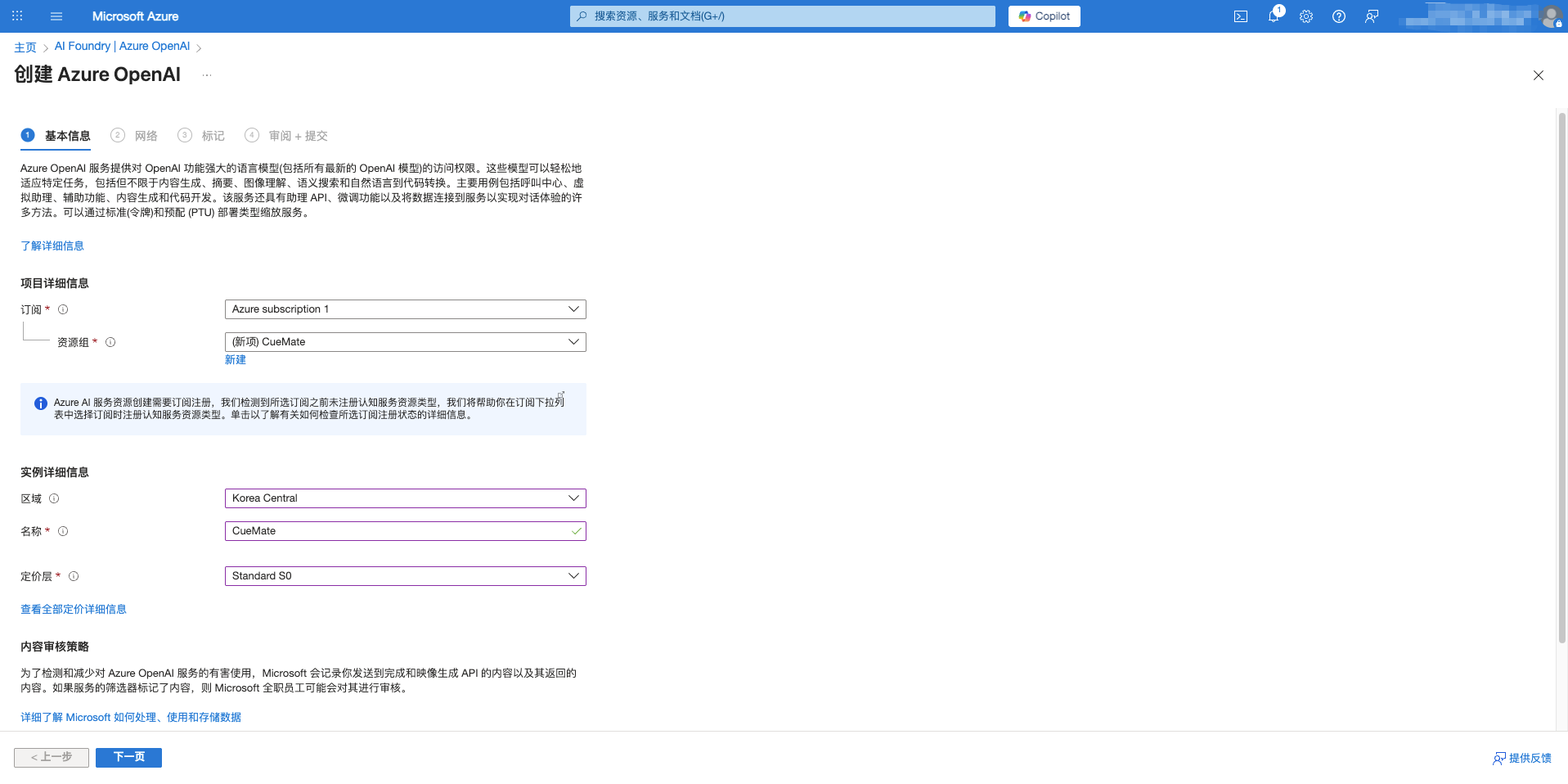
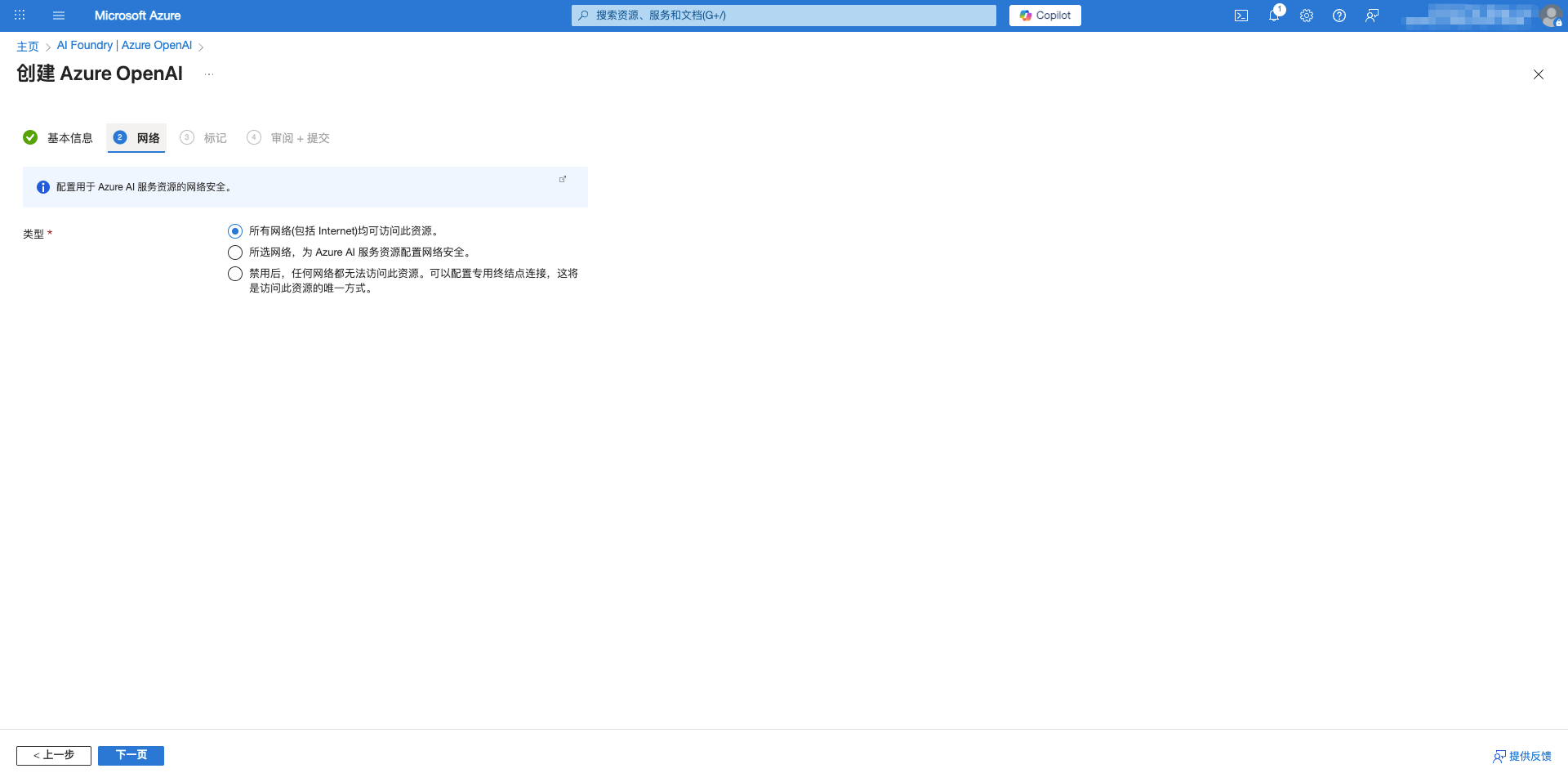
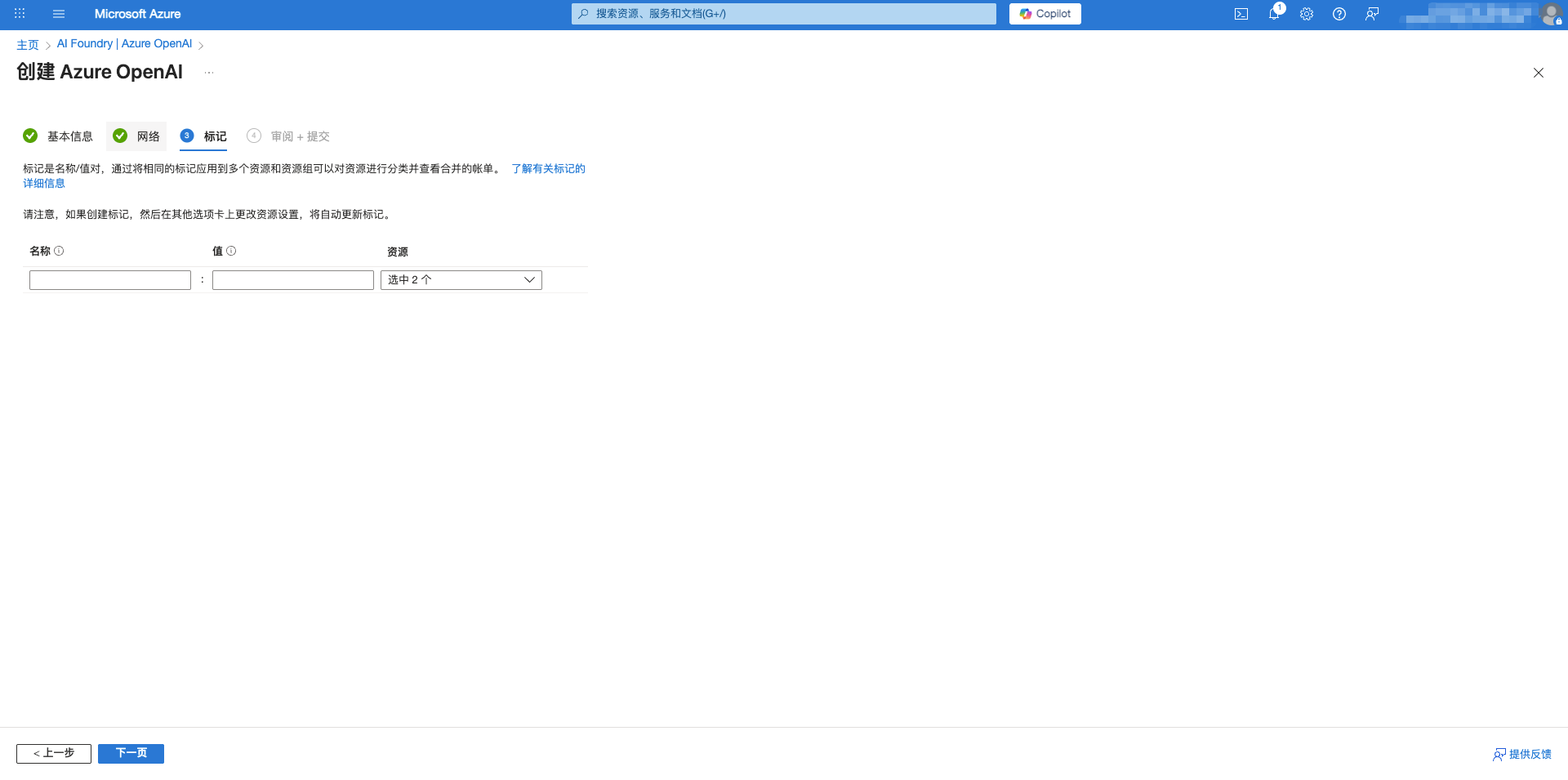
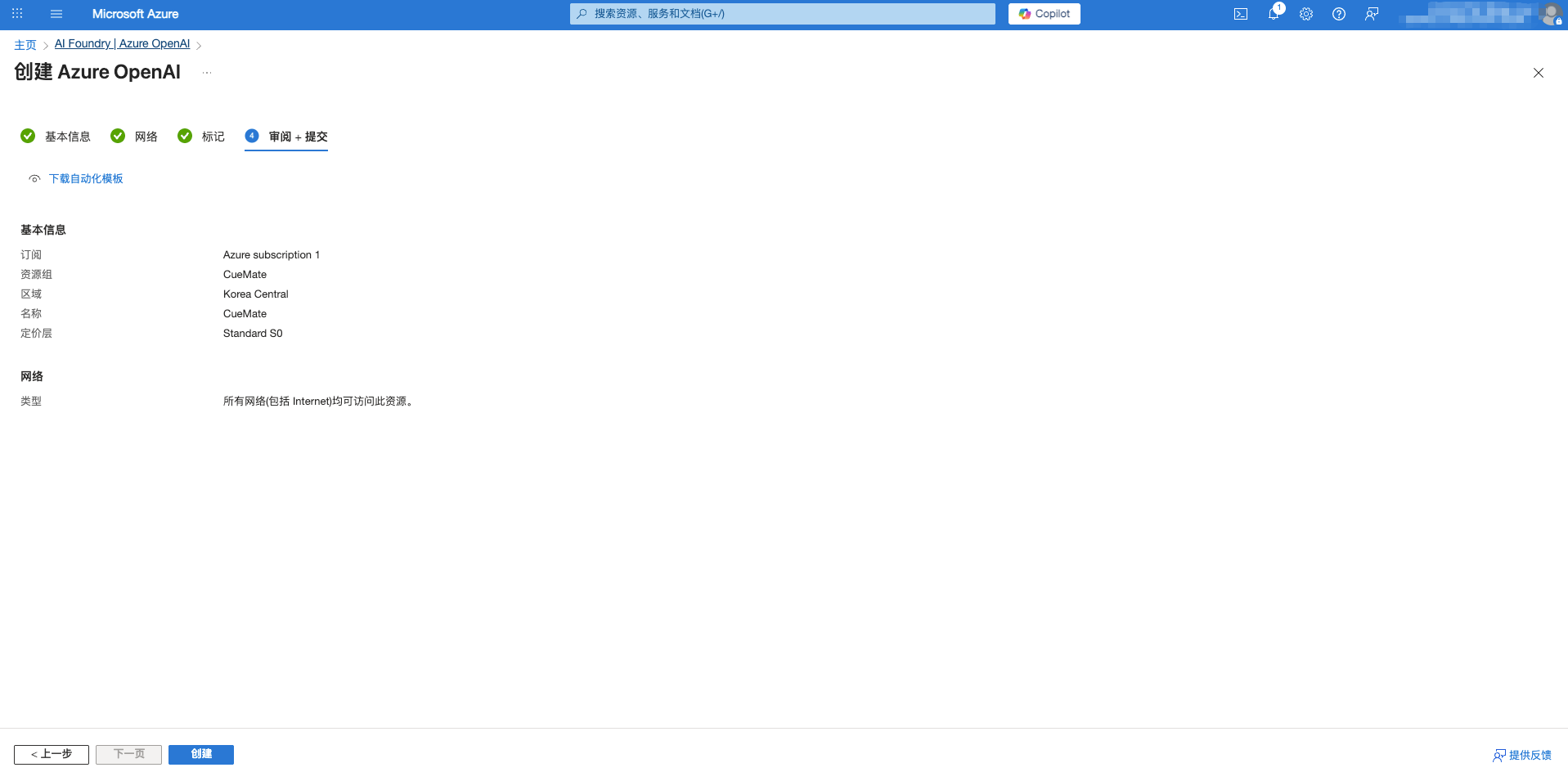
1.3 部署模型
创建资源后,需要部署具体的模型才能使用:
- 进入刚创建的 Azure OpenAI 资源
- 在左侧菜单中找到 模型部署(或 Deployments)
- 点击 创建新部署 按钮
- 选择要部署的模型(推荐 gpt-4o 或 gpt-4o-mini)
- 输入部署名称(建议与模型名称一致,例如:
gpt-4o-mini) - 配置版本和容量设置
- 点击 创建 完成部署
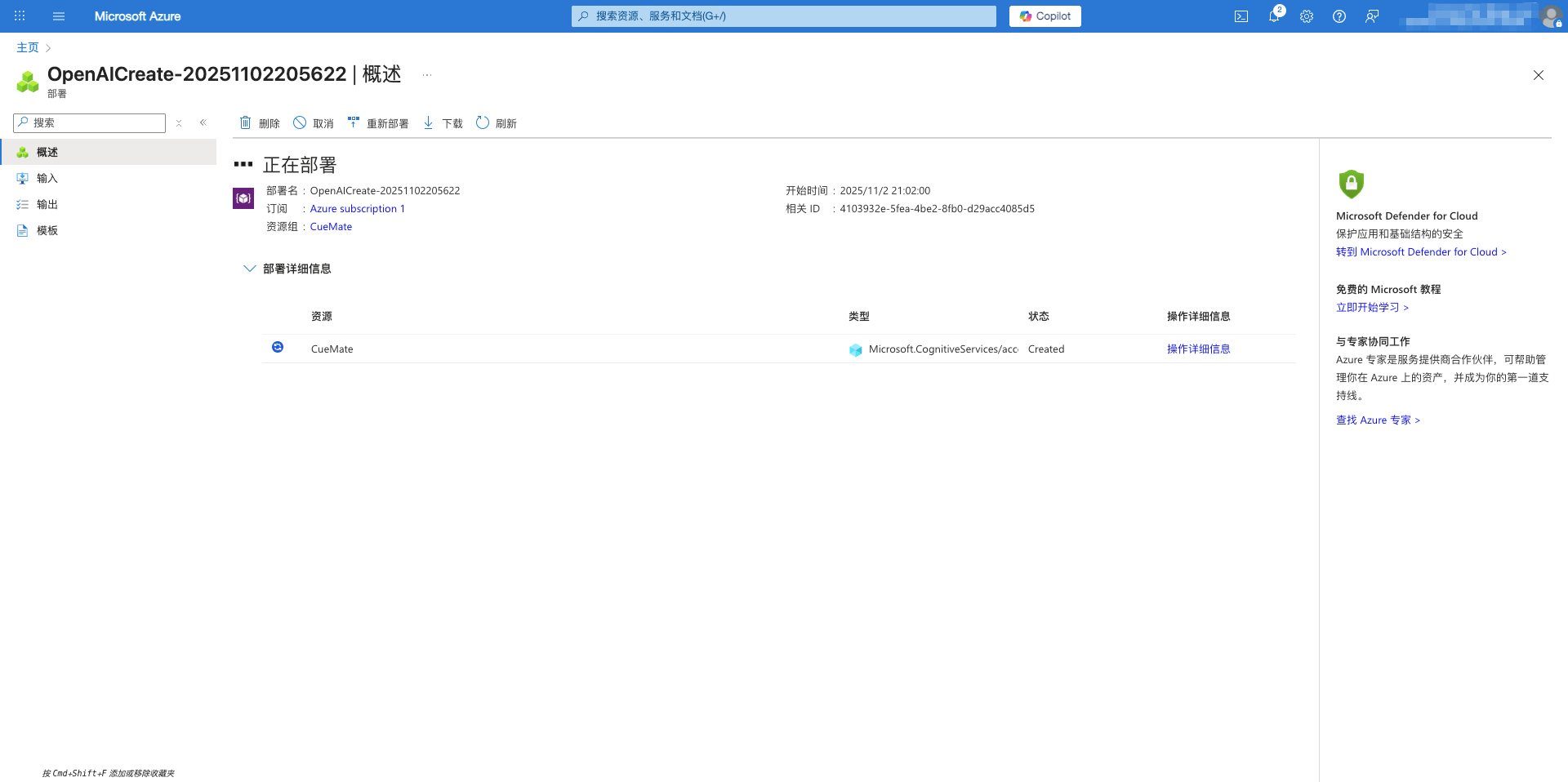
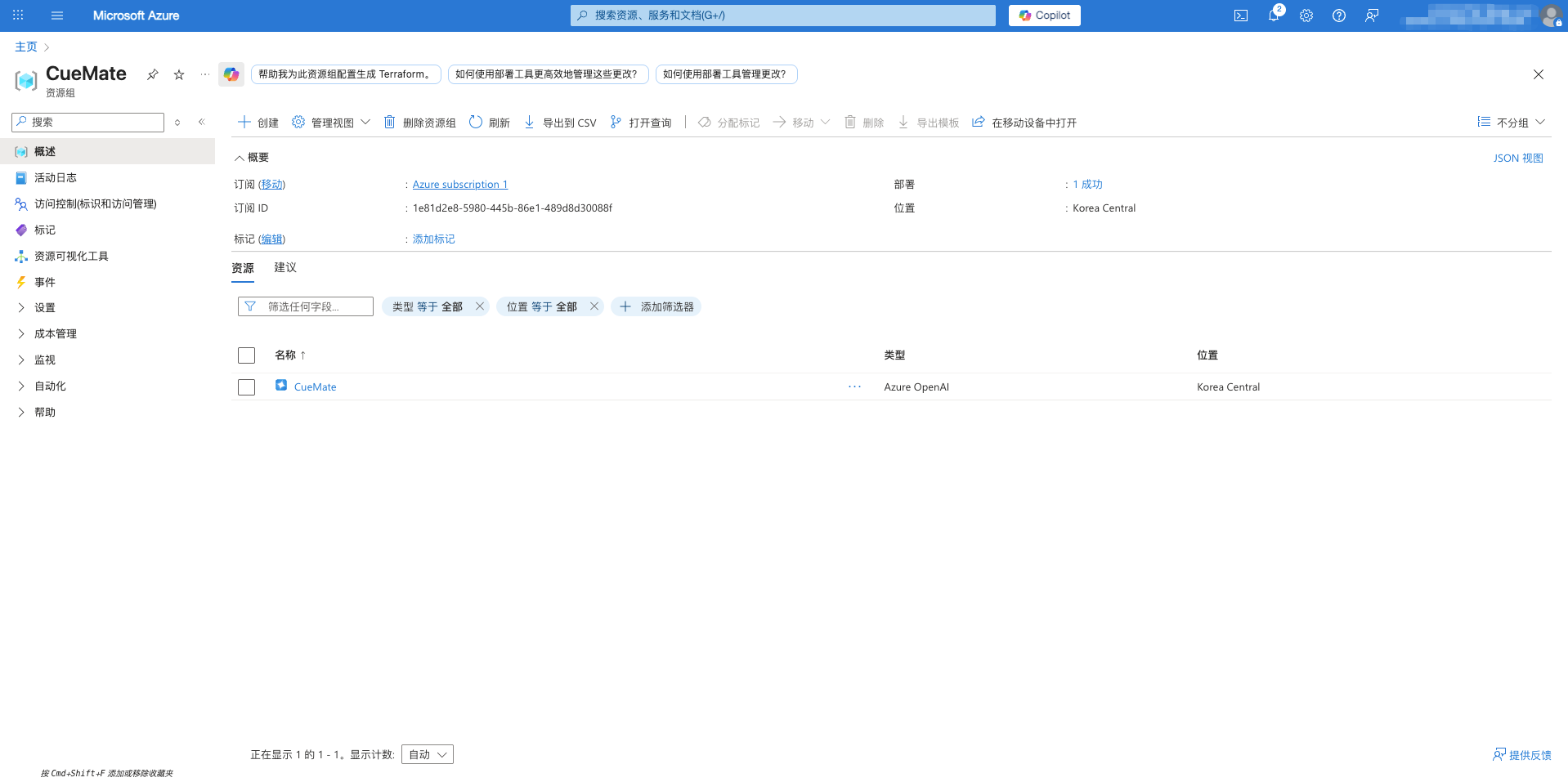
1.4 获取 Endpoint 和 API Key
部署完成后,获取连接所需的认证信息:
- 在资源页面左侧菜单中,点击 密钥和终结点(或 Keys and Endpoint)
- 记录以下信息:
- 终结点(Endpoint):格式为
https://{your-resource-name}.openai.azure.com - 密钥(Key):复制 KEY 1 或 KEY 2(两者功能相同)
- 位置/区域:资源所在的 Azure 区域
- 终结点(Endpoint):格式为
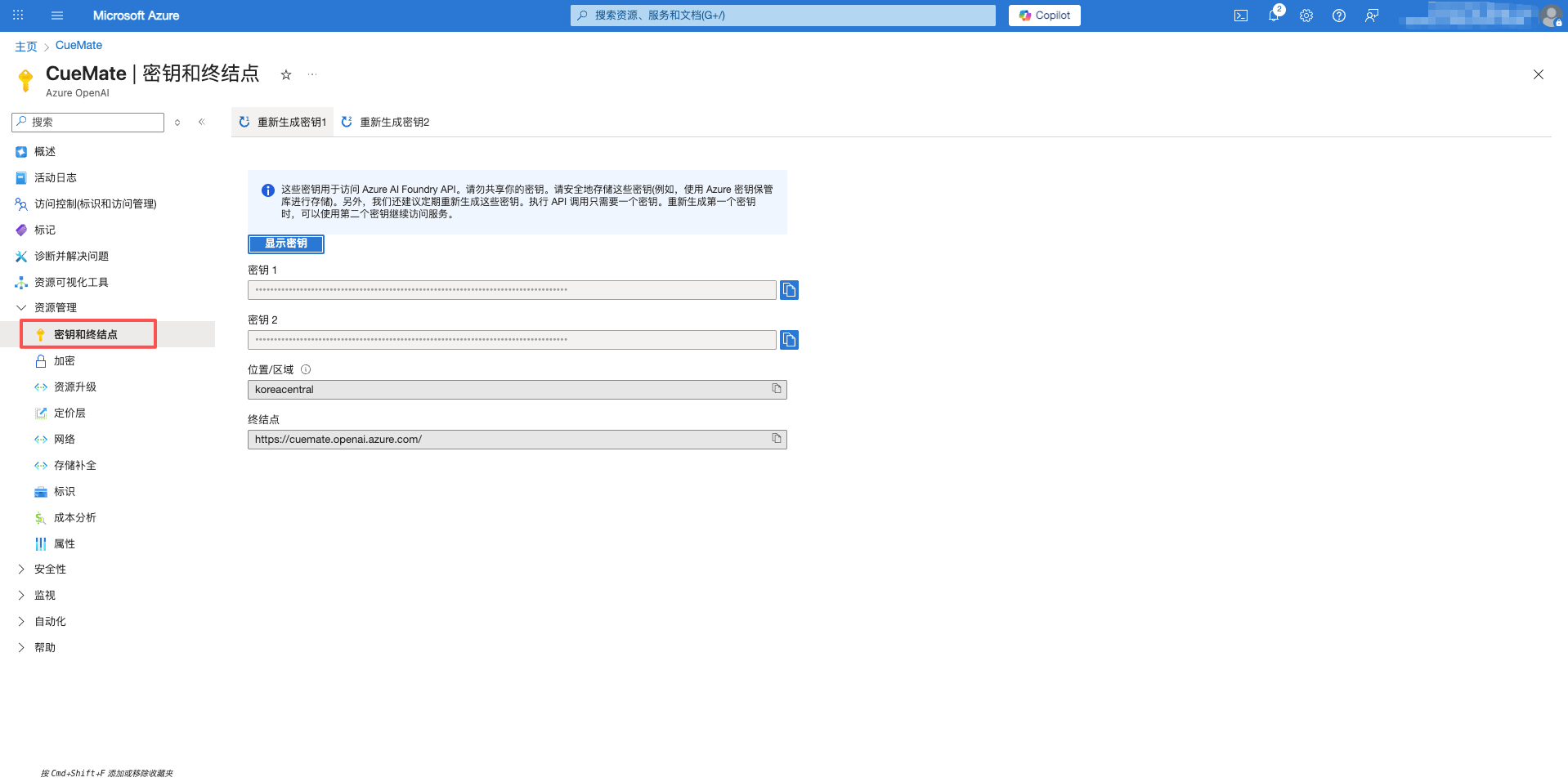
2. 在 CueMate 中配置 Azure OpenAI 模型
2.1 进入模型设置页面
登录 CueMate Web 端后,点击右上角头像旁的下拉菜单,选择 模型设置。
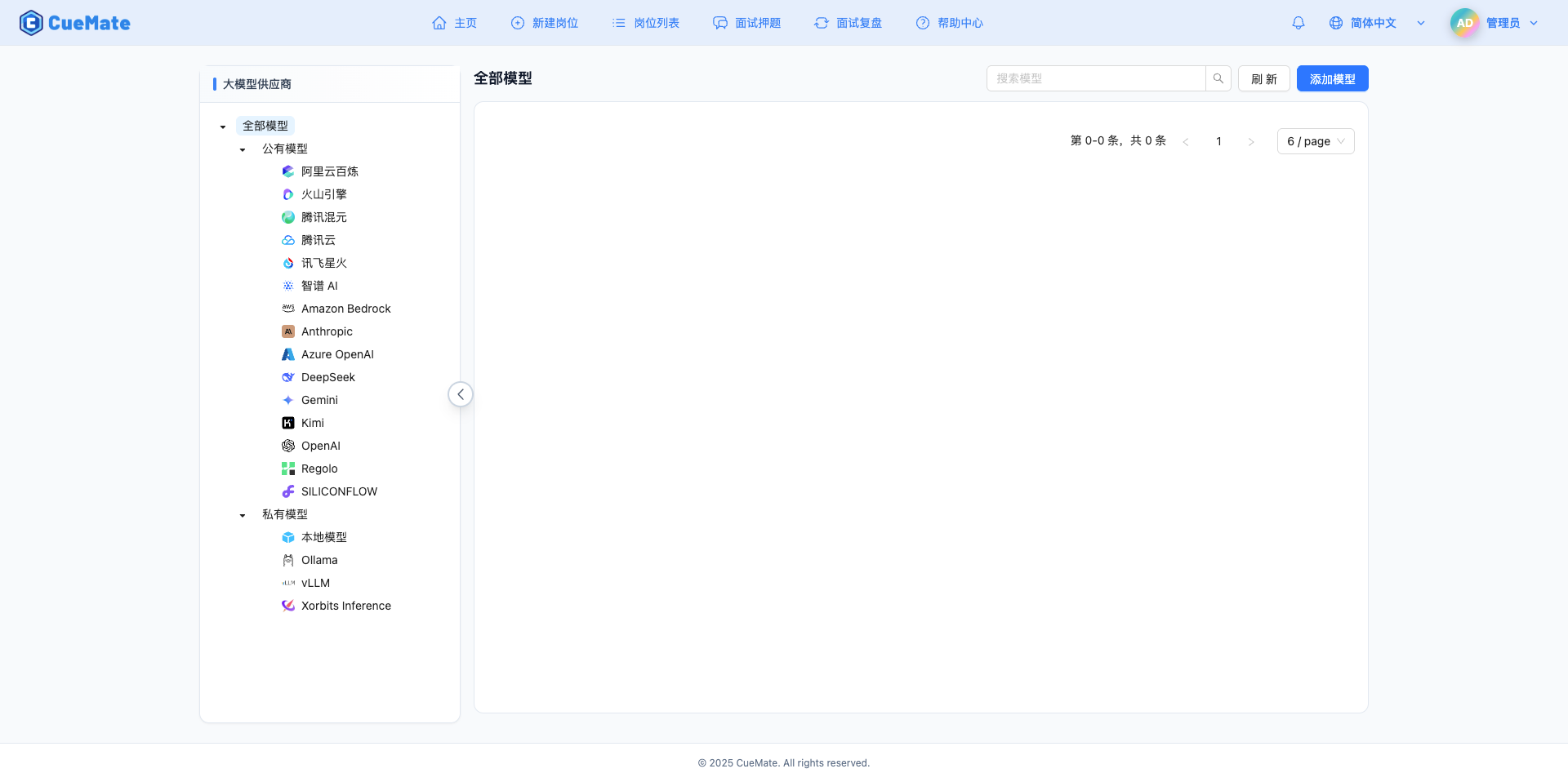
2.2 添加新模型
在模型设置页面,点击右上角的 添加模型 按钮。

2.3 选择 Azure OpenAI 服务商
在弹出的添加模型对话框中:
- 在 服务商类型 下拉列表中选择 Azure OpenAI
- 选择后会自动进入配置页面
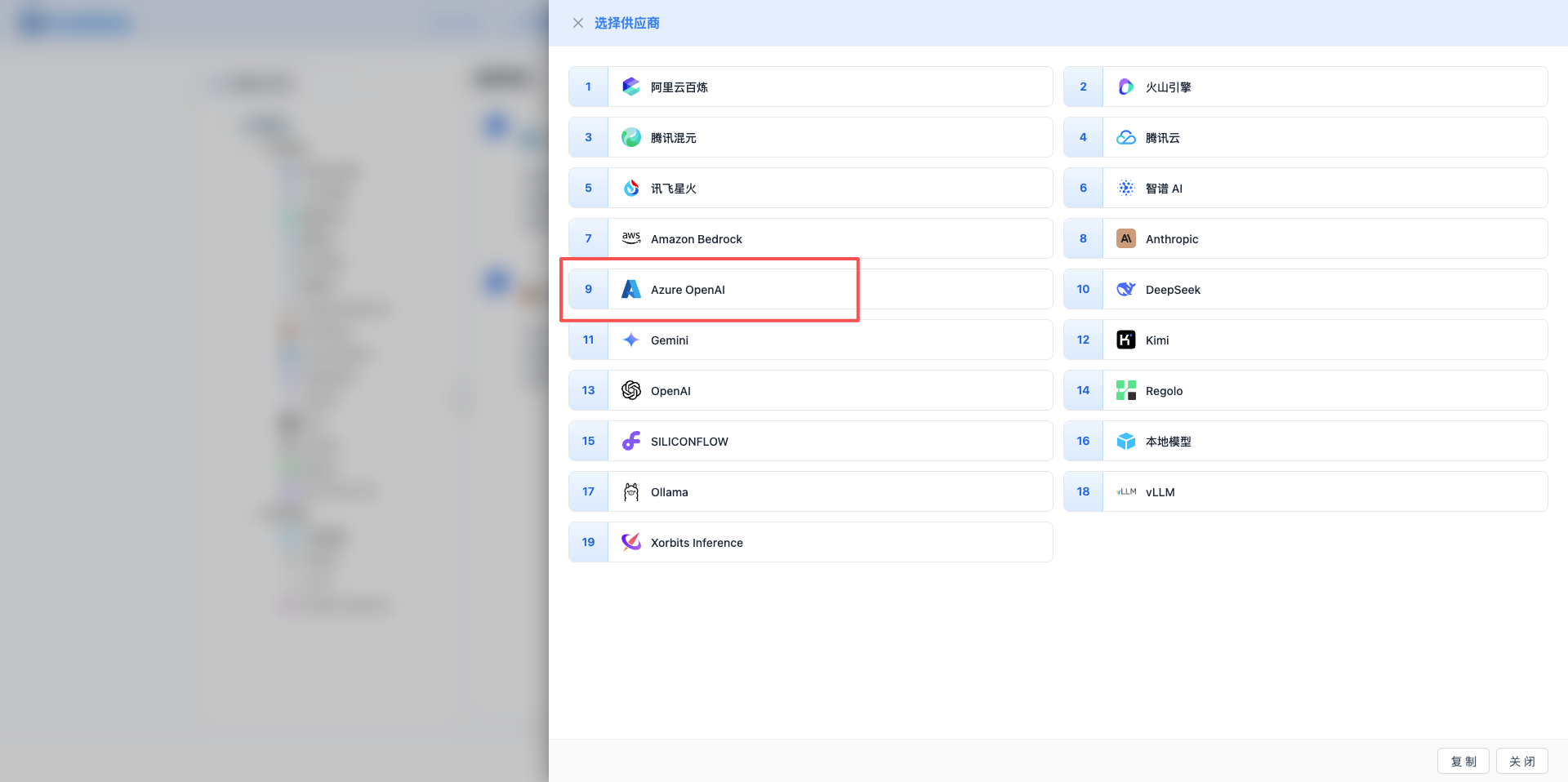
2.4 填写配置信息
基础配置
在配置表单中填写从 Azure Portal 获取的信息:
- 模型名称:为这个模型配置起一个便于识别的名字(例如:
Azure GPT-4o Mini) - Endpoint:粘贴 Azure OpenAI 的终结点 URL(例如:
https://cuemate.openai.azure.com) - API Version:保持默认值
2024-06-01,或使用 Azure 推荐的最新稳定版本 - API Key:粘贴从 Azure Portal 复制的密钥(KEY 1 或 KEY 2)
- Deployment name:输入在 Azure 中创建的部署名称(例如:
gpt-4o-mini)
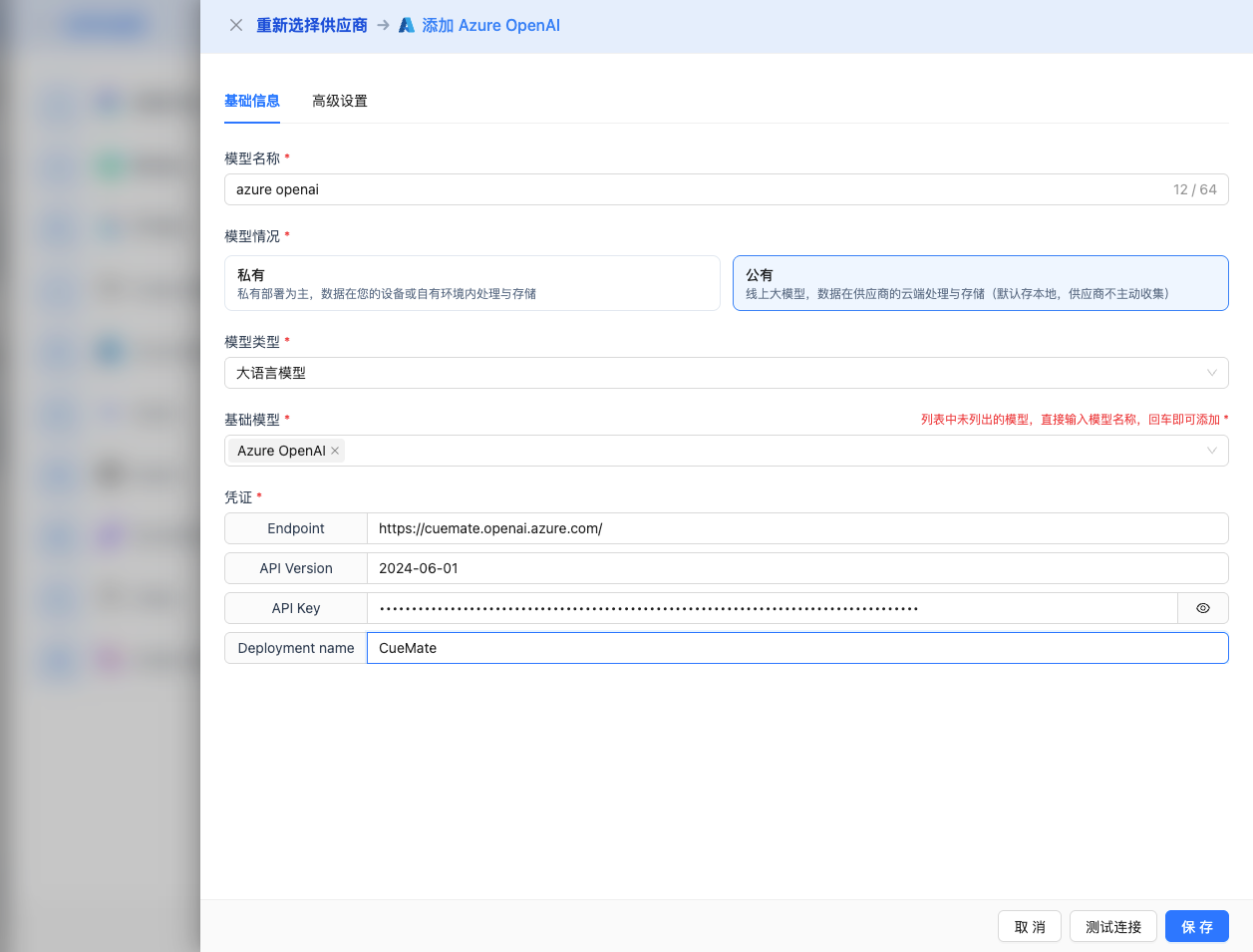
高级配置(可选)
展开 高级配置 面板,可以调整以下参数:
CueMate 界面可调参数:
温度(temperature):控制输出随机性
- 范围:0-2
- 推荐值:0.7
- 作用:值越高输出越随机创新,值越低输出越稳定保守
- 使用建议:
- 创意写作/头脑风暴:1.0-1.5
- 常规对话/问答:0.7-0.9
- 代码生成/精确任务:0.3-0.5
输出最大 tokens(max_tokens):限制单次输出长度
- 范围:256 - 16384(根据模型而定)
- 推荐值:8192
- 作用:控制模型单次响应的最大字数
- 模型限制:
- GPT-4o 系列:最大 16K tokens
- GPT-4:最大 8K tokens
- 使用建议:
- 简短问答:1024-2048
- 常规对话:4096-8192
- 长文生成:16384(仅支持的模型)
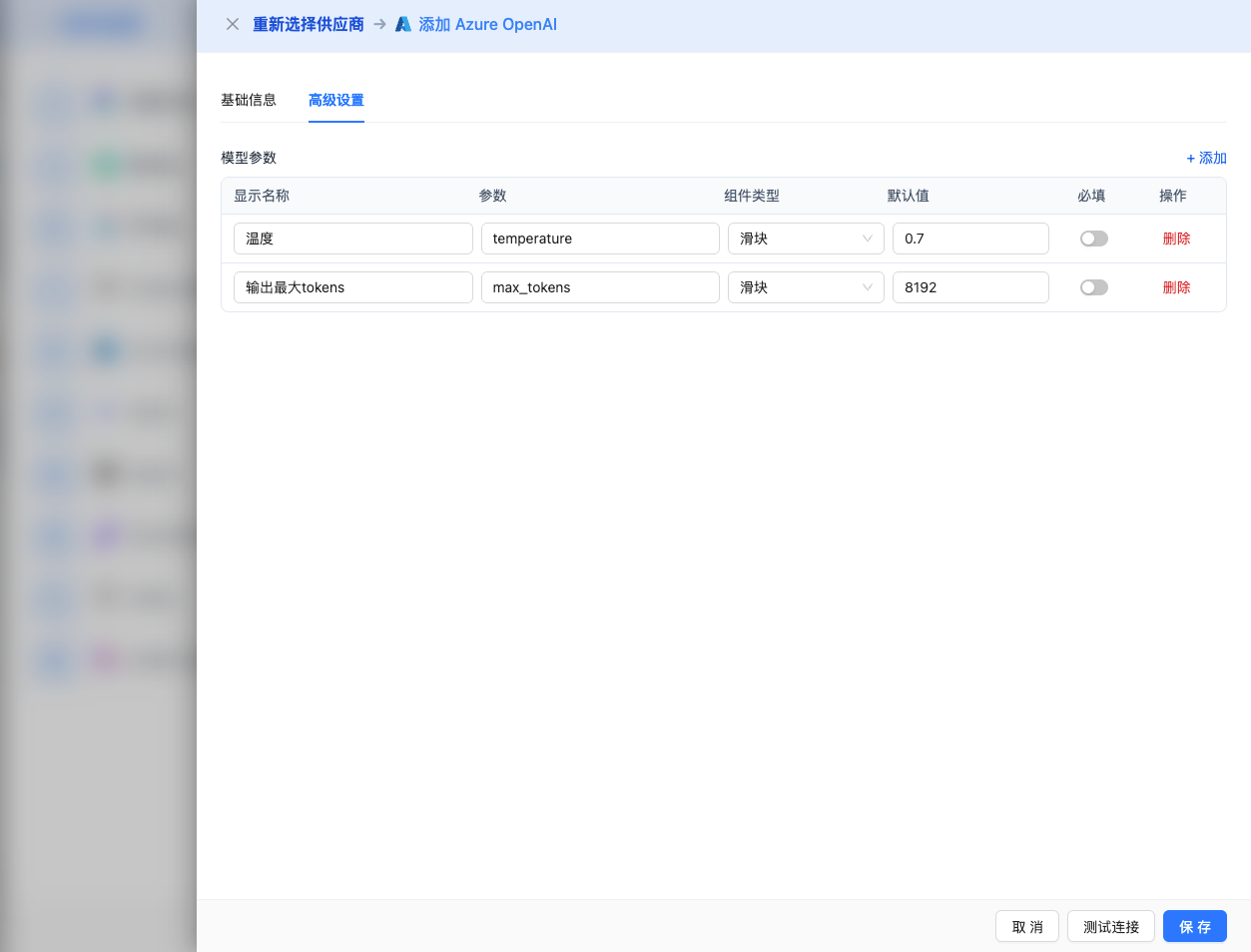
Azure OpenAI API 支持的其他高级参数:
虽然 CueMate 界面只提供 temperature 和 max_tokens 调整,但如果你通过 API 直接调用 Azure OpenAI,还可以使用以下高级参数(与 OpenAI 完全兼容):
top_p(nucleus sampling)
- 范围:0-1
- 默认值:1
- 作用:从概率累积达到 p 的最小候选集中采样
- 与 temperature 的关系:通常只调整其中一个
frequency_penalty(频率惩罚)
- 范围:-2.0 到 2.0
- 默认值:0
- 作用:降低重复相同词汇的概率(基于词频)
presence_penalty(存在惩罚)
- 范围:-2.0 到 2.0
- 默认值:0
- 作用:降低已出现过的词汇再次出现的概率(基于是否出现)
stop(停止序列)
- 类型:字符串或数组(最多 4 个字符串)
- 默认值:null
- 作用:当生成内容包含指定字符串时停止
stream(流式输出)
- 类型:布尔值
- 默认值:false
- 作用:启用 SSE 流式返回
- CueMate 中:自动处理,无需手动设置
seed(随机种子)
- 类型:整数
- 默认值:null
- 作用:固定随机种子,相同输入产生相同输出
| 场景 | temperature | max_tokens | top_p | frequency_penalty | presence_penalty |
|---|---|---|---|---|---|
| 创意写作 | 1.0-1.2 | 4096-8192 | 0.95 | 0.5 | 0.5 |
| 代码生成 | 0.2-0.5 | 2048-4096 | 0.9 | 0.0 | 0.0 |
| 问答系统 | 0.7 | 1024-2048 | 0.9 | 0.0 | 0.0 |
| 摘要总结 | 0.3-0.5 | 512-1024 | 0.9 | 0.0 | 0.0 |
| 头脑风暴 | 1.2-1.5 | 2048-4096 | 0.95 | 0.8 | 0.8 |
2.5 测试连接
配置完成后,点击 测试连接 按钮验证配置是否正确。
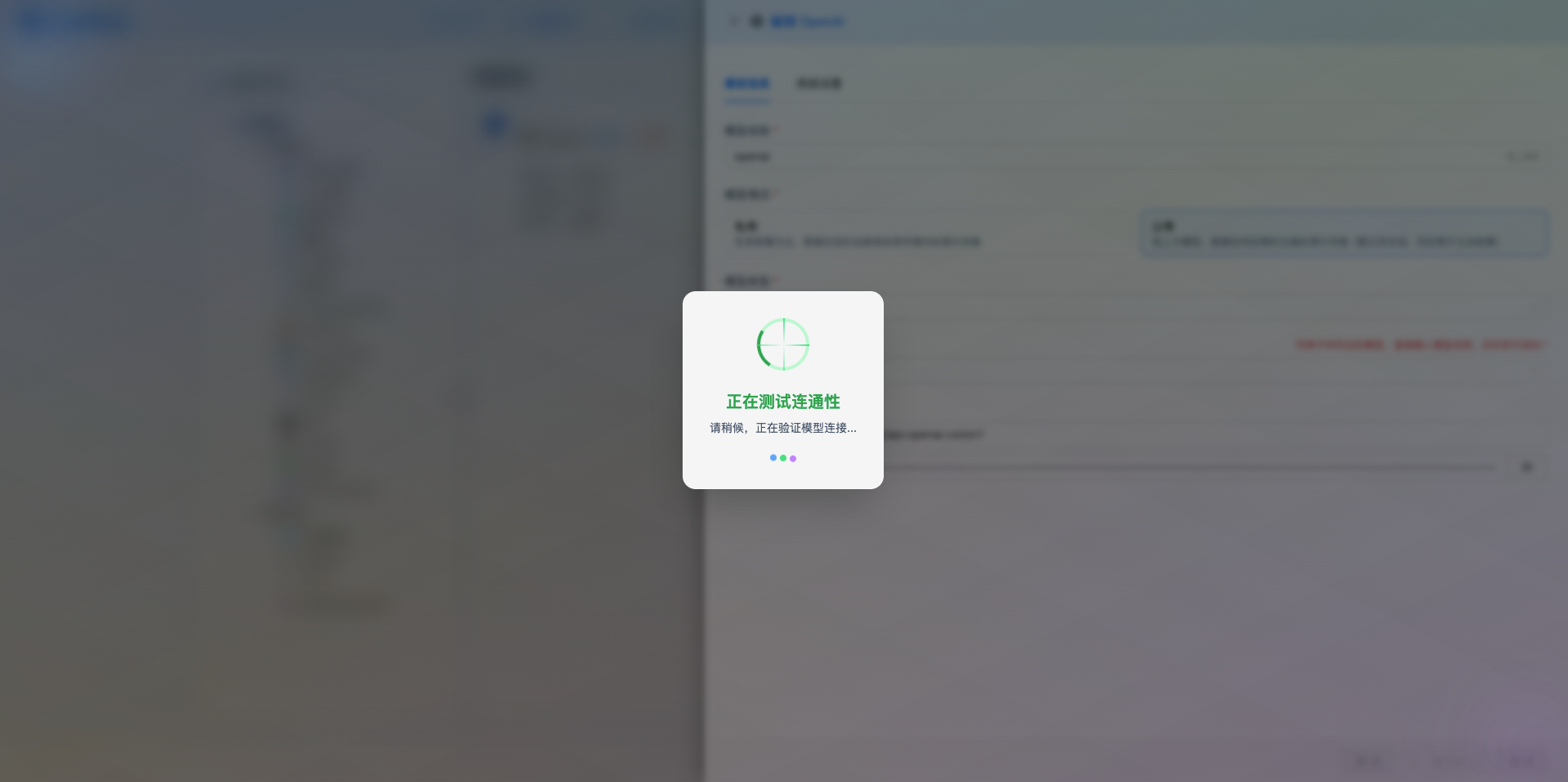
如果配置正确,系统会显示测试成功的提示,并返回模型的响应示例。
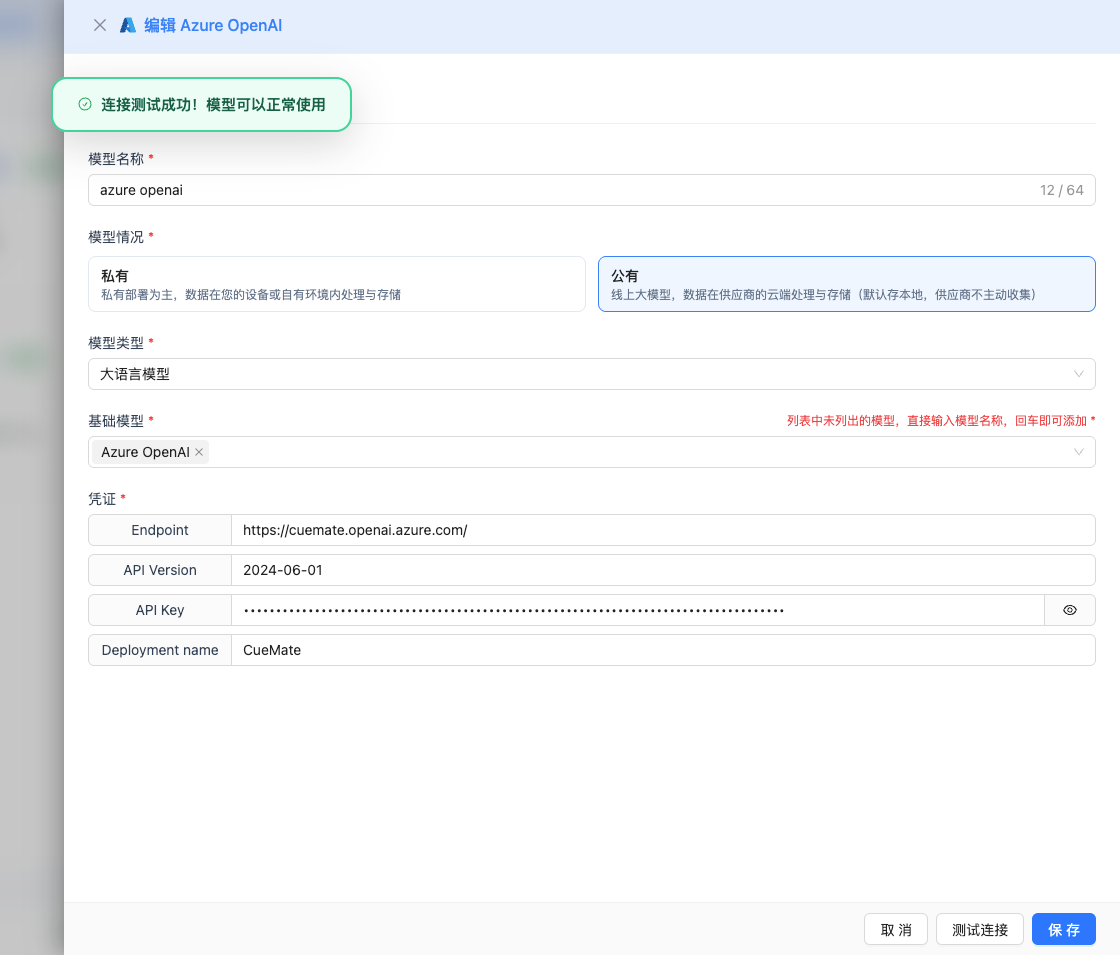
如果配置错误,会显示错误信息和详细的日志内容。常见错误包括:
- Endpoint 地址不正确
- API Key 无效或已过期
- Deployment name 不存在
- API Version 不匹配
2.6 保存配置
测试成功后,点击 保存 按钮,完成模型配置。
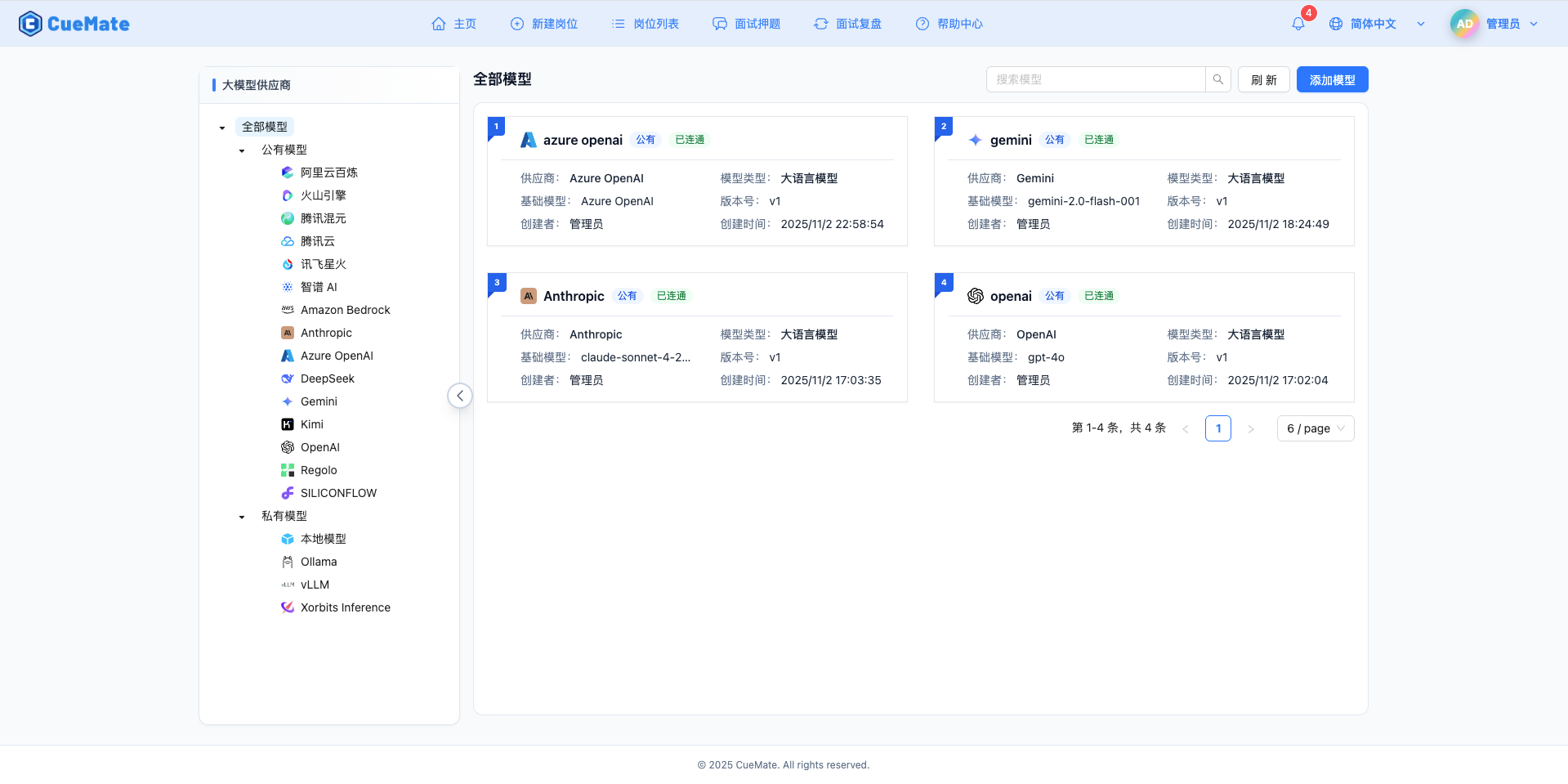
3. 使用模型
3.1 设置默认模型
配置保存后,可以通过以下方式设置为默认使用的模型:
- 点击右上角下拉菜单,选择 系统设置
- 在 大模型服务商 栏目中选择刚才配置的 Azure OpenAI 模型
- 保存设置
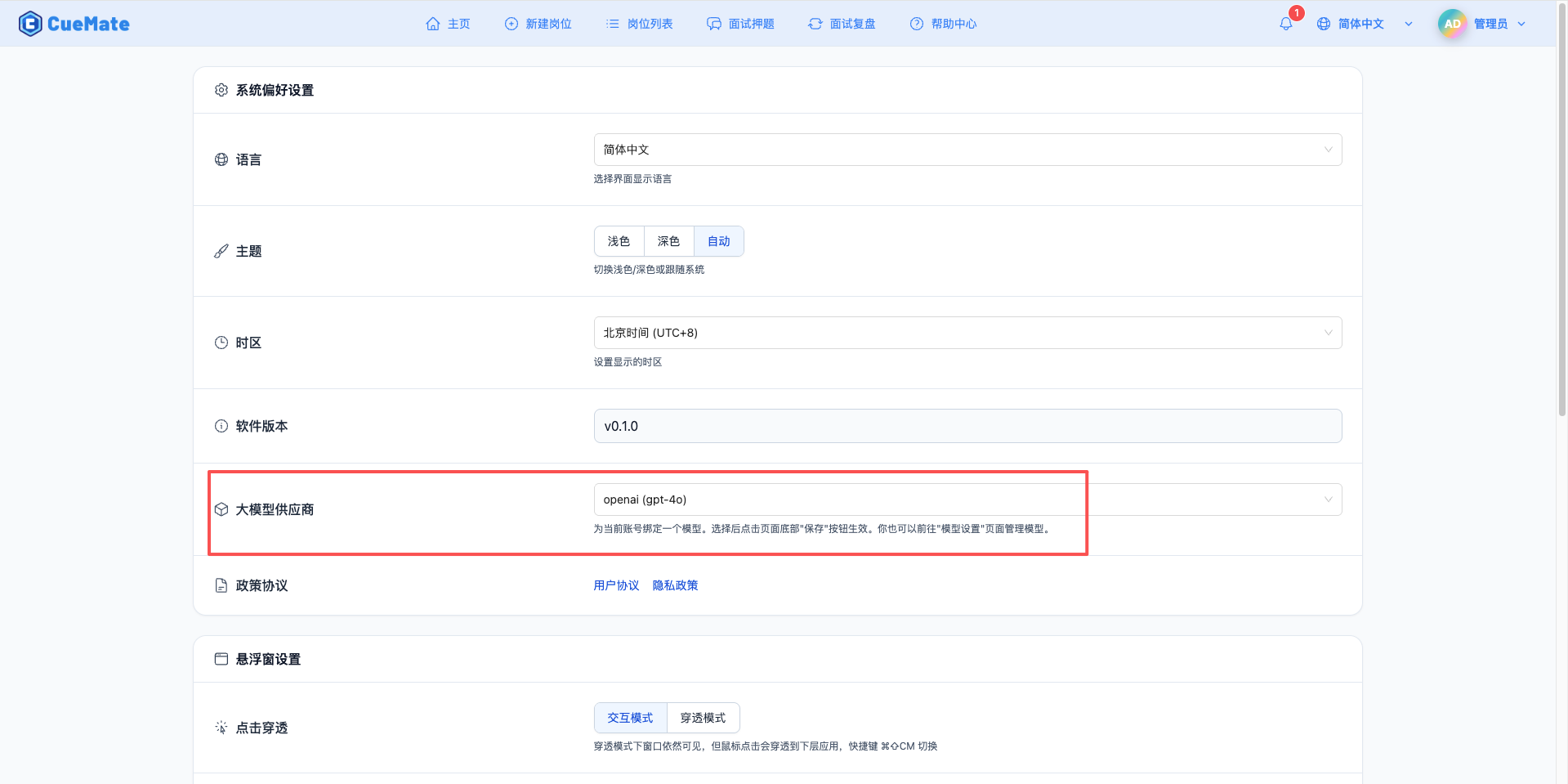
3.2 在功能中使用
配置完成后,可以在以下功能中使用此模型:
- 面试训练模式
- 问题智能生成
- 答案实时生成
也可以在创建面试时,单独为该次面试选择特定的模型配置。
4. 支持的模型列表
CueMate 当前支持以下 Azure OpenAI 模型(需在 Azure Portal 中先部署才能使用):
| 序号 | 模型名称 | 部署名称 | 最大输出 | 上下文窗口 | 适用场景 |
|---|---|---|---|---|---|
| 1 | GPT-4o | gpt-4o | 16K tokens | 128K tokens | 通用场景、多模态处理、高性能推理、复杂面试问答 |
| 2 | GPT-4o Mini | gpt-4o-mini | 16K tokens | 128K tokens | 快速响应、日常对话、性价比高、轻量级面试训练 |
| 3 | GPT-4 | gpt-4 | 8K tokens | 8K tokens | 高质量输出、精确推理、技术深度面试 |
重要说明:
- 部署名称:可以在 Azure Portal 中自定义,建议与模型名称保持一致便于管理
- 区域限制:不同 Azure 区域支持的模型可能不同,请在 Azure Portal 的模型部署页面查看可用模型
- 部署状态:确保部署状态为"成功"(Succeeded)后再在 CueMate 中配置
- 输出限制:实际最大输出取决于你在 CueMate 配置中设置的 Max Tokens 参数
其他可用模型: Azure OpenAI 还支持 GPT-4 Turbo、GPT-3.5 Turbo 等模型,如需使用,请在 Azure Portal 部署后,在 CueMate 中手动输入对应的部署名称即可。
5. 常见问题
5.1 Endpoint 配置错误
问题:测试连接时提示"无法连接到服务"或"404 Not Found"?
可能原因:
- Endpoint 格式不正确
- 资源名称拼写错误
- 网络防火墙限制
解决方案:
- 检查 Endpoint 格式是否正确(标准格式:
https://{your-resource-name}.openai.azure.com) - 确认资源名称拼写正确(复制粘贴避免手动输入错误)
- 不要在 Endpoint 末尾添加斜杠
/ - 验证网络防火墙设置允许访问 Azure 服务
5.2 API Version 不匹配
问题:提示"API version not supported"或版本相关错误?
可能原因:
- 使用了不受支持的 API 版本
- API 版本已被弃用
解决方案:
- 使用默认值
2024-06-01(当前推荐的稳定版本) - 访问 Azure OpenAI API 版本文档 查看支持的版本列表
- 确保 Azure 订阅中启用了对应的 API 版本
- 避免使用已弃用的旧版本
5.3 Deployment name 错误
问题:提示"The API deployment for this resource does not exist"?
可能原因:
- 部署名称拼写错误或大小写不匹配
- 部署尚未完成
解决方案:
- 登录 Azure Portal,进入你的 OpenAI 资源
- 在 模型部署 页面确认部署名称(完全复制,注意大小写)
- 确认部署状态为"成功"(Succeeded)
- 等待部署完全就绪后再测试(新部署可能需要几分钟)
5.4 API Key 无效
问题:提示"Invalid API key"或"401 Unauthorized"?
可能原因:
- 密钥复制不完整或包含多余字符
- 密钥已过期或被重新生成
解决方案:
- 重新从 Azure Portal 的 密钥和终结点 页面复制密钥
- 确保复制时没有多余的空格或换行符
- 检查密钥是否已过期或被重新生成
- 尝试使用备用密钥(KEY 2)
5.5 配额限制
问题:提示"Rate limit exceeded"或"Quota exceeded"?
可能原因:
- 请求频率超出限制
- Token 消耗超出配额
解决方案:
- 登录 Azure Portal 查看配额使用情况(配额 菜单)
- 申请提高 TPM(Tokens Per Minute)限制
- 降低请求频率或优化提示词长度
- 考虑升级定价层以获取更高配额
5.6 区域不可用
问题:某些模型在当前区域无法部署?
可能原因:
- 所选区域不支持该模型
- 区域容量已满
解决方案:
- 查看 Azure OpenAI 模型可用性 文档
- 在支持目标模型的区域创建新资源(推荐 Korea Central 或 East US)
- 使用支持多区域的订阅计划
相关链接
- Azure Portal - Azure 管理控制台
- Azure OpenAI 官方文档 - 完整技术文档
- 模型定价说明 - 价格计算器
- API 参考文档 - REST API 详细说明
- 模型可用性文档 - 各区域支持的模型列表
